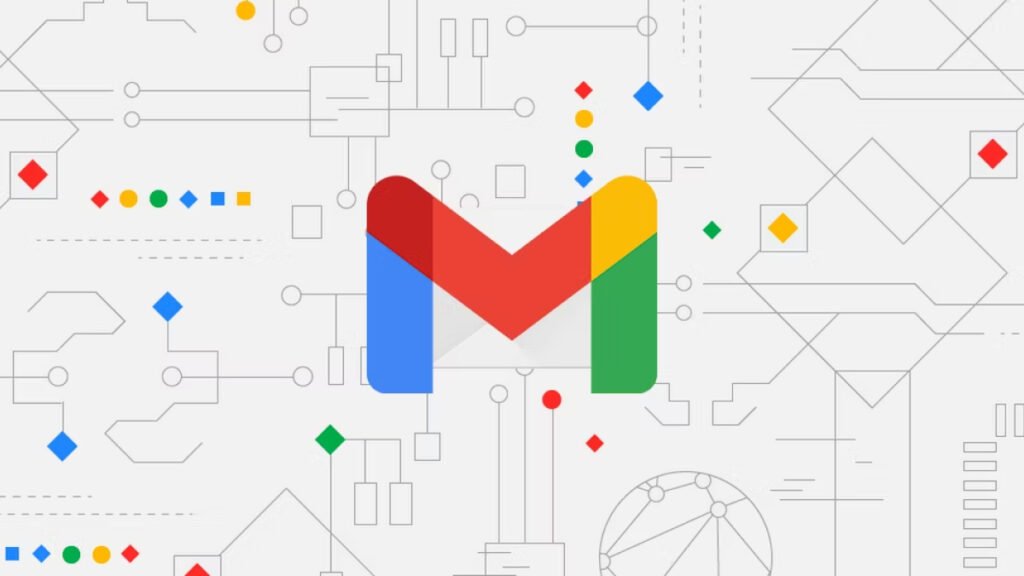Dünya genelinde en fazlaca kullanılan e-posta hizmetlerinden önde gelen Gmail, kişisel yada kurumsal olarak kullanılabiliyor. Kullanım amacı hangisi olursa olsun günümüzde mail kutularına gün içinde onlarca hatta yüzlerce mail geldiği olabiliyor.
Mail yağmuruna tutulduğunuz anlarda posta kutunuz karmakarışık bir hâle geliyorsa üzülmeyin. Zira bu probleminin çözümü oldukça kolay!
Gmail posta kutularınızı daha tertipli ve kullanışlı hale getirecek bazı tavsiyeler sunuyor. Örnek olarak, klasör (etiket) oluşturmak, gelen kutusunda biriken mailleri fonksiyonel bir halde organize etmenize imkân tanıyor. Nasıl mı?
İşte, Gmail’de klasör oluşturma ve posta kutusunu tertipli hale getirme mevzusunda bilmenizde yarar olan tüm detaylar!
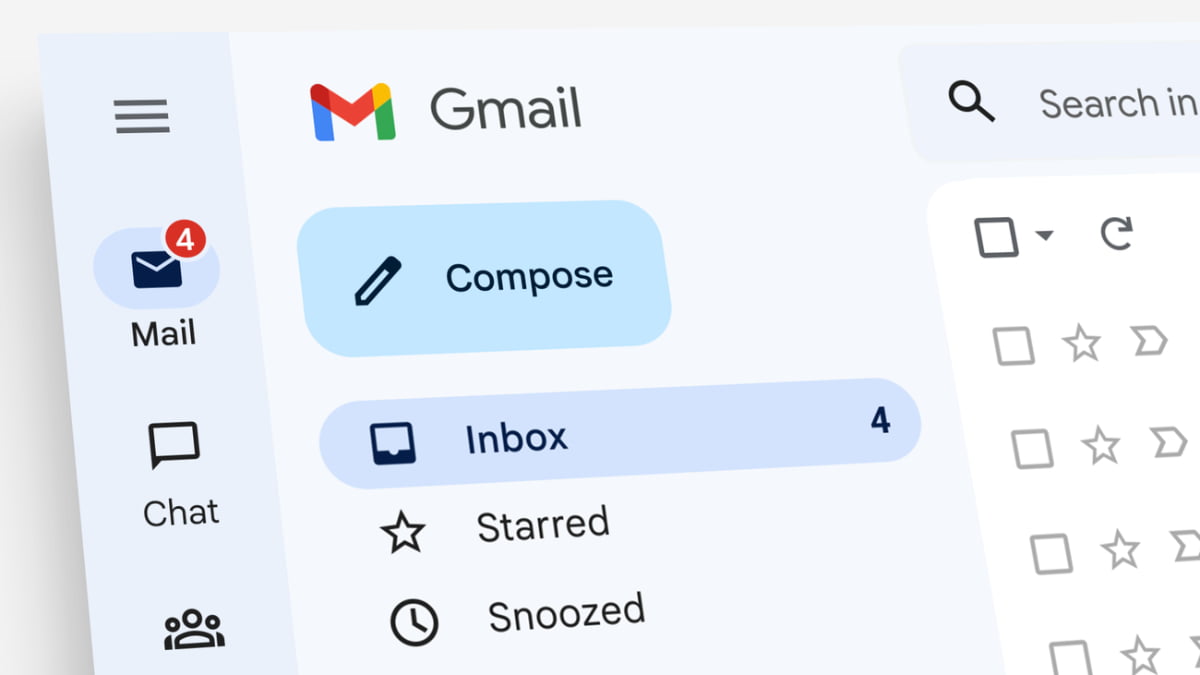
Gmail’de Nasıl Klasör Oluşturulur?
Gmail’de klasör oluşturma işlemi aslına bakarsak etiket sistemine dayalı olarak yapılıyor. Şu demek oluyor ki, oluşturduğunuz şey bir klasör değil etiket özelliği taşıyor. Böylece gönderiler tek bir klasörde bulunmak yerine birden fazla etiket içinde yer alabilme imkânına haiz oluyor.
Örnek vermek gerekirse Gmail’de oluşturacağınız ‘İş’ etiketini iş ile ilgili gelen mailleriniz için kullanabilirsiniz. Bir tek hangi iş bulunduğunu tanımlamak için satın alan bazlı bir etiketleme daha yapmak isteyebilirsiniz.
‘X firmasının işi’ diye bir etiket daha oluşturduğunuzu varsayalım. X firmasından gelen bir mail’i hem ‘iş’ hem de ‘X firmasının işi’ etiketleri ile tanımladığınızda bu maili her iki etiket için oluşturulan klasörde de görebilirsiniz. ‘Peki, etiket oluşturma işlemi iyi mi yapılır?’ derseniz, işte adım adım Gmail’de etiket (klasör) oluşturmanın yolları:
- Ilk olarak Gmail’e giriş yapın.
- Posta kutunuzun sol kısmında yer edinen menüden ‘Etiketler’ başlığını bulun.
- Etiketler’in yanında çıkan + simgesine tıklayın.
- Bu bölümde yer edinen boşluğa etiket adını yazıp “Oluştur”a basarak yeni bir klasör / etiket açabilirsiniz.
- Mevcut bir etiketin altına alt etiket oluşturmak isterseniz yeni etiket ekranındayken ‘etiketi iç içe düzenle’ seçeneğini aktifleştirmeniz gerekiyor.
- Bu özelliği aktifleştirdiğinizde yeni oluşturacağınız etiketin hangi klasörün altında gözükmesini istiyorsanız, o klasörü seçmeniz isteniyor.
- Bu seçimi yaptıktan sonrasında oluştur butonuna basarsanız yeni oluşturduğunuz etiket ilgili klasörün altında gözükmüş oluyor. Bu sayede alt etikette depolanan tüm iletiler hem de üst etiket’e tıkladığınızda da sıralanmış oluyor.
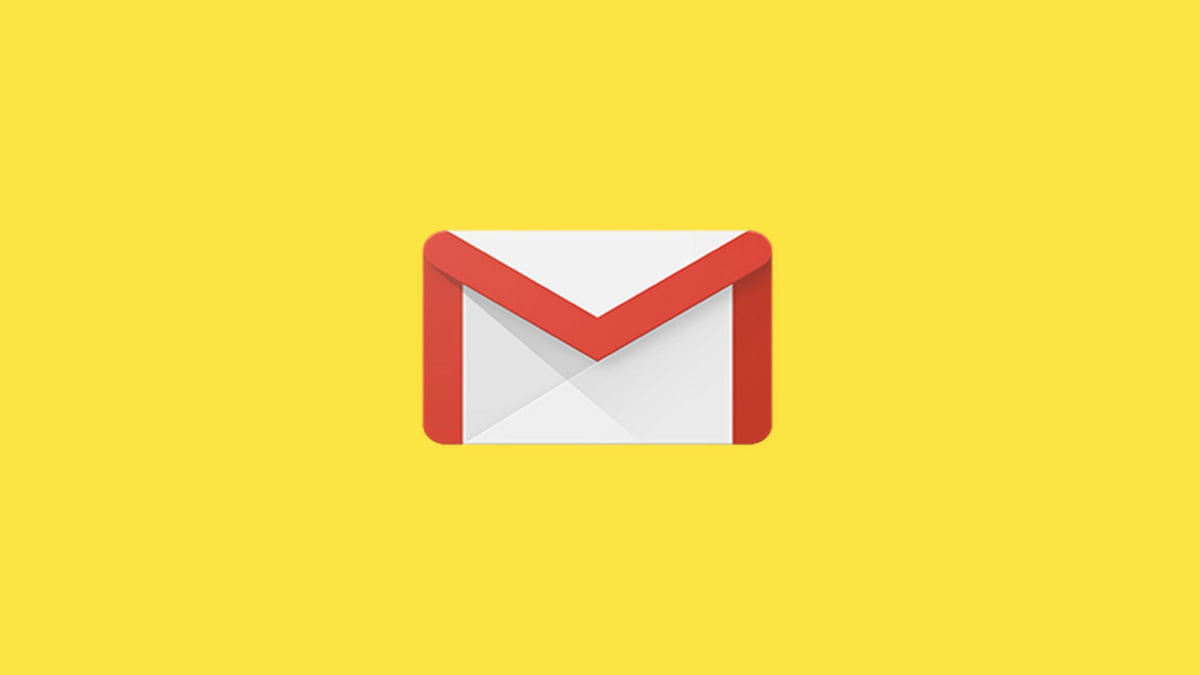
Gmail’de Etiketler Nasıl Düzenlenir?
Gmail’de klasör / etiket oluşturduysanız bu etiketin üstüne mouse ile gelip sağ tarafta beliren üç nokta şeklindeki simgeye tıkladığınızda karşınıza çeşitli işlemlerin yer almış olduğu bir menü çıkıyor. Bu menüden yapabileceğiniz işlemler şu şekilde sıralanıyor:
- Etiket rengi belirlemek: İletilerinizi daha tertipli bir halde sınıflandırmanıza ve etiketleri değişik renklerle işaretlemenize destek oluyor.
- Etiket sıralamasında göstermek / okunmamış var ise göstermek / gizlemek: Kullanım sıklığına gore etiketlerin bu listede kaplayacağı alanı organize etmenize imkân tanıyor. Yoğun bir halde etiketleri kullanıyorsanız eylemsiz etiketlerin görsel açıdan düzensizliğe niçin olmasını önlemek için çeşitli ayarlamalar yapabilirsiniz.
- İleti sıralamasında göstermek / gizlemek: Oluşturduğunuz bir etikete bağlı olan içeriklerin ileti kutunuzu her denetim ettiğinizde gözükmesini istemiyorsanız bu etiketi taşıyan mailleri gizleme şansı sunuyor. Böylece ilgili etikete bağlı postaları yalnız etikete tıkladığınızda görüp inceleyebilirsiniz.
- Etiketi kaldırmak: Bu butona basarak etiketi kolayca kaldırabilirsiniz.
- Etiketi düzenlemek: Düzenle seçeneğinden etiketi tekrardan isimlendirebilir kategori ayarını düzenleyebilirsiniz.
- Alt etiket eklemek: Oluşturduğunuz etikete bağlı alt klasörler oluşturmak için bu butona tıklayıp yönlendirmeleri seyredebilirsiniz.
Daha detaylı bir düzenleme yapmak için ise Gmail’inizi açtığınızda sol tarafta yer edinen menüdeki ‘Etiketleri Yönet’ butonuna tıklamanız gerekiyor. Bu bölümde süratli bir halde maillerinizi kategorize edebilirsiniz.

Gmail’de Toplu Mail Silme Nasıl Yapılır?
Gmail, toplu mail silme işleminin fazlaca ergonomik bir halde yapılabilmesine olanak tanıyor. Böylece herhangi bir güçlük yaşamadan birden fazla e-postayı hızlıca silebilirsiniz.
Gmail’de İletiler Klasörlere / Etiketlere Nasıl Göç eder?
Gmail’de size gelen bir mail’i etiketlemek istiyorsanız ileti açıkken üst bölümde yer edinen araç çubuğundan yararlanmanız gerekiyor. Bu bölümde yer edinen bayrak görünümlü ‘Etiket’ simgesine tıkladığınızda ‘Şu Etiketi Uygula’ ibaresi karşınıza çıkıyor.
Isterseniz bu bölümde yer edinen arama çubuğuna istediğiniz etiketi yazıp arama yapabilirsiniz. Bunun yerine alt bölümde sıralanan etiketlerden istediklerinizi de seçebilirsiniz. Eğer yeni bir etiket oluşturup bu gönderiyi yeni etikete taşımak istiyorsanız aynı menüde yer edinen ‘Yeni Oluştur’ butonuna tıklayabilirsiniz.
Gmail’de Etiket Kaldırma / Klasörden Çıkarma Nasıl Yapılır?
Gmail’de size gelen postaları etiketlerken hata yapabilirsiniz. Süre içinde bazı iletileri bazı etiketlerden kaldırmak isteyebilirsiniz. Bunun için söz mevzusu iletiyi açıp üst bölümde yer edinen bayrak şeklindeki simgeye tıklamanız gerekiyor.

Android Üstünde Birden Fazla Google yada Gmail Hesabı Nasıl Yönetilir?
Android işletim sistemine haiz akıllı telefon ve tabletlerde birden fazla Google hesabı ekleme işlemi iyi mi yapılır? Bu rehberde bir cihazda iki Gmail hesabı kullanabilmek için hangi adımların uygulanması gerektirme ettiğini açıkladık.
Oluşturulan menüde silmek istediğiniz etiketlerin başlangıcında bulunan ‘tick’ işaretini kaldırmanız kafi oluyor. Bu yöntemle herhangi bir iletiyi, bir etiketten ayırabilirsiniz.